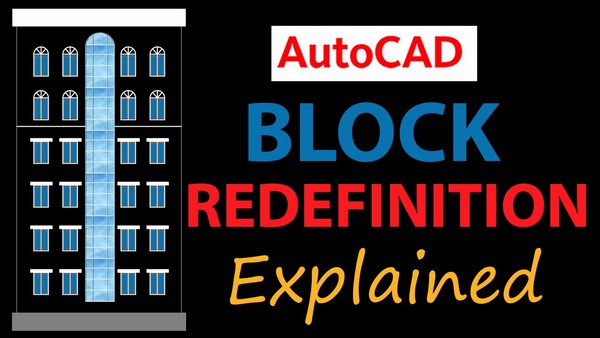Cùng xem Cách in hàng loạt trong layout trong cad nhanh chóng nhất trên youtube.
Mục lục Chia sẻ
Nhằm giúp tiết kiệm thời gian khi thiết kế bản vẽ, nhiều người thường áp dụng cách in hàng loạt trong layout. Vậy, thao tác cho người mới học vẽ autocad có phức tạp hay không? Bao gồm những bước nào? Hãy cùng tham khảo bài viết mà UNICA chia sẻ dưới đây.
Bạn đang xem: in hàng loạt trong layout
Tại sao nên thực hiện in hàng loạt trong layout trong cad?
Khi thực hiện in layout trong cad, nhiều người thường thắc mắc không biết tại sao lại nên áp dụng thao tác in hàng loạt. Thực tế, thao tác này có ý nghĩa rất lớn, bởi quá trình thiết kế bản vẽ trong Autocad, layout cho phép bạn thiết kế nhiều đối tượng cùng một lúc trong cùng một khung hình, hình vẽ hoặc khung tên.
>>> Xem thêm: Cách in nhiều bản vẽ trong layout của Autocad bạn biết chưa?
Việc in hàng loạt layout trong cad giúp bạn tiết kiệm thời gian tối đa
Chính vì vậy, việc in hàng loạt trong layout sẽ giúp bạn tiết kiệm thời gian thiết kế một cách tối đa. Theo đó, các đối tượng trong bản vẽ sẽ được nhân bản lên nhiều lần và in cùng một lúc, giúp mang lại độ chính xác tuyệt đối về tỷ lệ cũng như kích thước mà bạn xây dựng cho bản vẽ ngay từ đầu.
Cách in hàng loạt trong layout trong cad
Lưu ý khi in layout trong cad
Trước khi thực hiện thao tác in hàng loạt layout trong cad, bạn cần nắm được 2 lưu ý chính sau đây: – Thứ nhất: Để thao tác in hàng loạt layout được nhanh chóng hơn thì bạn nên đặt cố định 1 vị trí của góc khung trên bản vẽ theo tọa độ (0,0). Điều này sẽ tạo sự thuận tiện khi bạn thực hiện lệnh Publish để in hàng loạt. – Thứ hai: Nếu các layout trong khung hình đang được sắp xếp theo vị trí ngẫu nhiên thì bạn nên dùng lệnh Plot (Ctrl + P). Đây chính là lệnh in cơ bản trước khi thực hiện in hàng loạt trong layout, giúp cho các bước tiếp theo như: chọn máy in, khổ giấy, khung windows, nét in… được dễ dàng hơn.

Các bước in layout hàng loạt trong cad
Nhiều người thường nghĩ, việc in layout hàng loạt trong cad thực hiện rất phức tạp với nhiều bước kỹ thuật khác nhau. Tuy nhiên, đây là một suy nghĩ hoàn toàn sai lầm bởi quy trình này có cách thực hiện rất đơn giản, bạn chỉ cần thực hiện theo các bước sau đây: – Bước 1: Đầu tiên, bạn click chuột vào mục Page setup -> Name, trong mục này bạn chọn ô Previous plot. Cụ thể, lệnh này sẽ có nhiệm vụ là chọn lại lệnh giống hệt lệnh đã in thành công trước đó. Sau khi thực hiện xong thì bạn nhấn Apply to Layout để phần mềm thực hiện lưu lại toàn bộ quá trình thiết lập in cho Layout. Tiếp theo, bạn nhấn Save để lưu lại file. – Bước 2: Sau khi bạn đã thiết lập xong các thông số cho một layout trong 1 file thì bước tiếp theo bạn cần thực hiện là preview trước bản in để xem còn thiếu thao tác nào hay không trước khi nhấn in hàng loạt trong layout. – Bước 3: Khi bạn đã chắc chắn với phương án in mà mình thiết lập cho layout, nhấn vào nút Apply to layout nhằm cố định các thiết lập trên layout mà mình đã xây dựng. – Bước 4: Tiếp theo, bạn tiến hành load lisp CPS – Apply all Layout, trong thư mục này, bạn gõ lệnh CPS và nhấn phím Enter để hiển thị lệnh. – Bước 5: Nhập mật khẩu để mở lệnh, sau đó nhấn mục Apply to Layout số 1. – Bước 6: Trong mục này, bạn nhấn nút Windows và quét chọn toàn bộ khung hình mà mình cần in. Lưu ý là không nhấp chọn mục Previous plot. – Bước 7: Nhấn OK để hoàn thành và tiến hành in.
Xem thêm: phan mem cat ghep nhac mp3
Xem Thêm : IP là gì? Cách xác định địa chỉ IP trên máy tính
>>> Xem thêm: Hướng dẫn cách tạo layer mới và quản lý layer trong Autocad
Chỉ với 7 bước đơn giản, bạn đã thực hiện xong việc in layout hàng loạt
Hiện nay việc học vẽ AutoCad trở nên đơn giản hơn bao giờ hết nhờ những khóa học Online. Tuy nhiên, chất lượng của các khóa học này vẫn là một dấu chấm hỏi lớn. Xuất phát từ thực tiễn này, Unica hợp tác cùng giảng viên Nguyễn Phúc Trường xuất bản khóa học “Tự học AutoCad trong 20 ngày” giúp bạn thấu hiểu và thành thạo phần mềm AutoCad, các tiêu chuẩn trình bày bản vẽ kỹ thuật.
Chi tiết khóa học “Tự học AutoCad trong 20 ngày”
Cụ thể, khi tham gia khóa học này, bạn sẽ được giới thiệu về Autocad cơ bản như: Các lệnh vẽ cơ bản trên Cad; các lệnh hiệu chỉnh khi thiết kế bản vẽ; các lệnh sao chép và biến đổi hình; lệnh Hatch và Text trong Cad… Cùng với đó là các kiến thức về Autocad nâng cao như: Cách sử dụng và quản lý Layer trong Cad; cách ghi kích thước và ghi chú cho đối tượng; cách tìm kiếm và thay thế Text; cách thực hiện hình chiếu trục đo trên Cad
Điểm đặc biệt của khóa học là bạn mua một lần sở hữu trọn đời. Bạn có thể học mọi lúc, mọi nơi, học bất cứ đâu khi chỉ cần điện thoại hoặc máy tính có kết nối Internet. Với lộ trình gồm 41 bài giảng. Kết thúc khóa học bạn sẽ thành thạo các kỹ thuật dùng AutoCad từ cơ bản đến nâng cao. Qua đó có thể tự vẽ và hiệu chỉnh được các hình vẽ, tự làm được đồ án kỹ thuật có sử dụng AutoCad.
Khóa học “Tự học AutoCad trong 20 ngày”
Với cách trình bày bài học cụ thể, chính xác và khoa học kết hợp với các bài thực hành chi tiết, khóa học sẽ giúp bạn thấu hiểu và thiết kế bản vẽ trên Cad sao cho chuyên nghiệp, đẹp mắt trong thời gian ngắn nhất.
Xem chi tiết toàn bộ khóa học ngay tại đây
Xem ngay: Tự học AutoCad trong 20 ngày
Có thể bạn quan tâm: Cách tạo khung viền trang bìa trong Word
Xem Thêm : báo cáo kết quả thử việc
Với 7 bước này thì sẽ giúp bạn học autocad và thành thạo in layout trong cad được nhanh chóng và chính xác hơn. Có thể thấy, các bước thực hiện rất đơn giản nên bạn có thể tự thực hiện ngay trên bản vẽ của mình. Trên đây là cách in hàng loạt trong layout của phần mềm Autocad, các bạn nên áp dụng để tiết kiệm thời gian in ấn bản vẽ cũng như giúp tỷ lệ kích thước giữa bản vẽ phụ và bản vẽ chính được đồng nhất.
Như vậy, nếu bạn muốn trở thành một nhà thiết kế chuyên nghiệp trong thời gian ngắn nhất thì hãy tham gia khóa học ngay từ hôm nay nhé. Ngoài ra Unica còn muốn giới thiệu đến bạn khoá học 3d max, thiết kế nội thất, kiến trúc và một số khóa học khác trên unica
Chúc bạn thành công!
Đánh giá : 1 2 3 4 5 Tags: Autocad
Bài liên quan
-
Tổng hợp các lệnh tắt trong cad bạn nên biết
-
Thủ thuật viết chữ trong Cad và thiết lập Text style
-
Cách sử dụng lệnh extrim để cắt nhanh đối tượng trong cad
-
Tìm hiểu các lệnh trong autocad cơ bản nhất 2021
-
Cách dùng lệnh chia đoạn thẳng trong Cad đơn giản nhất
-
Tổng hợp các thao tác cơ bản trên block reference trong Cad
Tham khảo: Mẫu thông báo mới nhất
Nguồn: https://dongnaiart.edu.vn
Danh mục: Cẩm Nang Việc
Lời kết: Trên đây là bài viết Cách in hàng loạt trong layout trong cad nhanh chóng nhất. Hy vọng với bài viết này bạn có thể giúp ích cho bạn trong cuộc sống, hãy cùng đọc và theo dõi những bài viết hay của chúng tôi hàng ngày trên website: Dongnaiart.edu.vn